節點 - 填寫
節點功能:在業務流程中,如果需要成員提供一些資訊來推進流程執行,可以新增【填寫】節點。當成員填寫資料時,您可以設定欄位的權限(隱藏、選填、必填、唯讀)。
還支持設定限時處理,到時未處理可以自動提交或催辦提醒。
應用場景:**當有新回饋提交時,通知客服人員指派技術人員跟進。
首先建立一個工作表觸發的工作流,選擇【僅在建立資料時】,新增【填寫】節點。
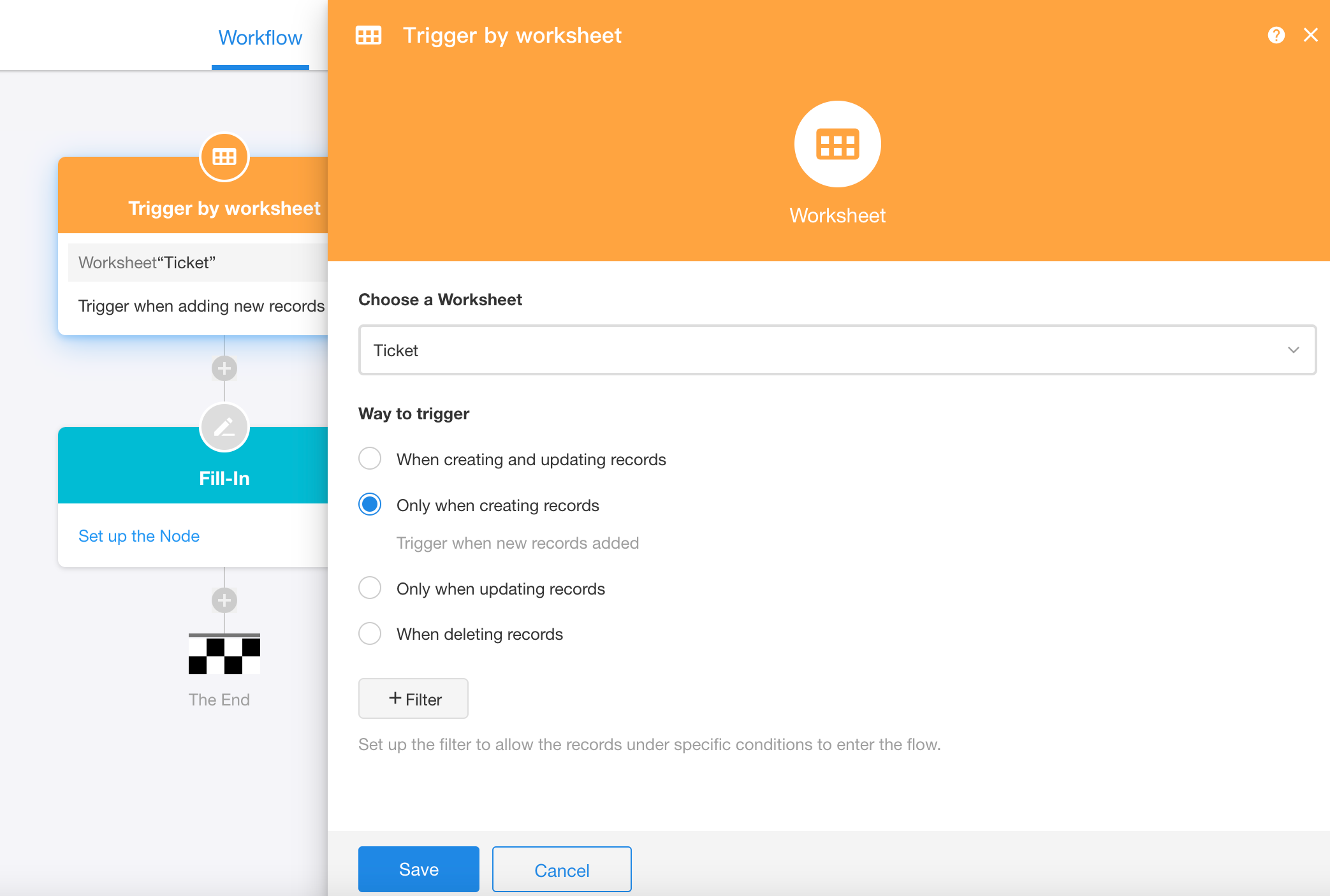
一、基本設定
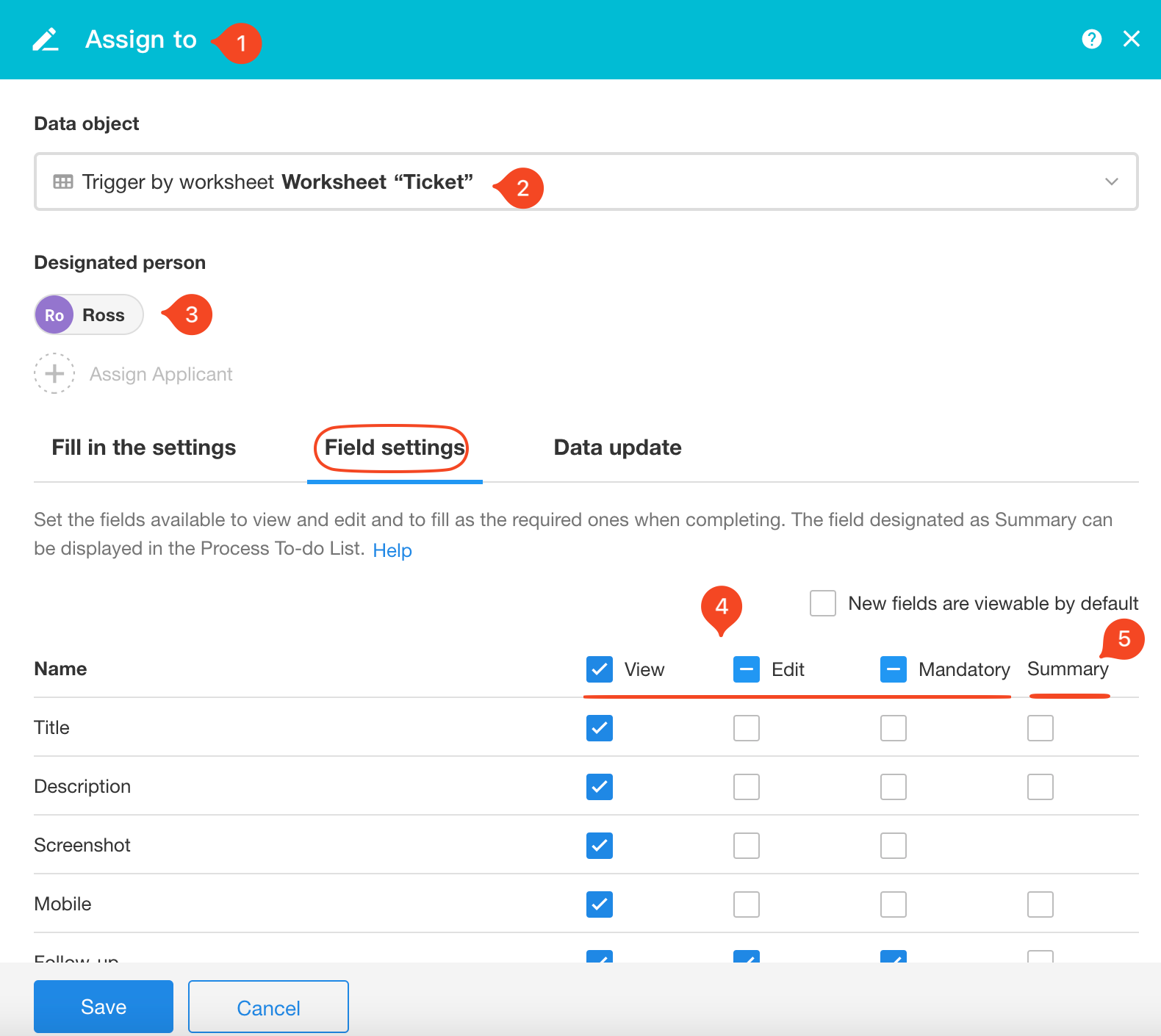
1. 設定節點名稱
請正確命名節點,因為節點名稱將出現在通知訊息中。
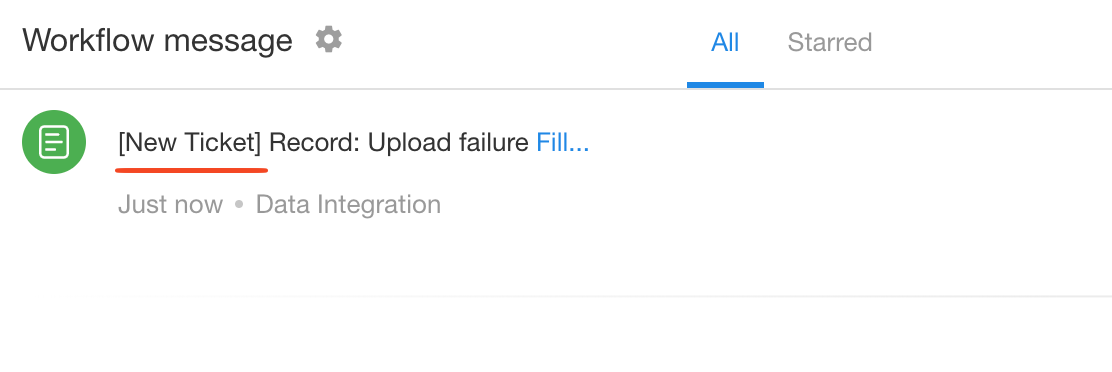
2. 選擇填寫物件
觸發工作流的新工單資料。
3. 選擇填寫人
您可以從聯絡人中選擇固定成員,也可以選擇部門、職位或應用程式中的角色。
如果某個部門、職位或申請中某個角色有多個成員,則會通知所有人填寫,填寫時以第一個成員為準,其他成員無法再操作。
4. 設定填寫人的可見、可編輯欄位
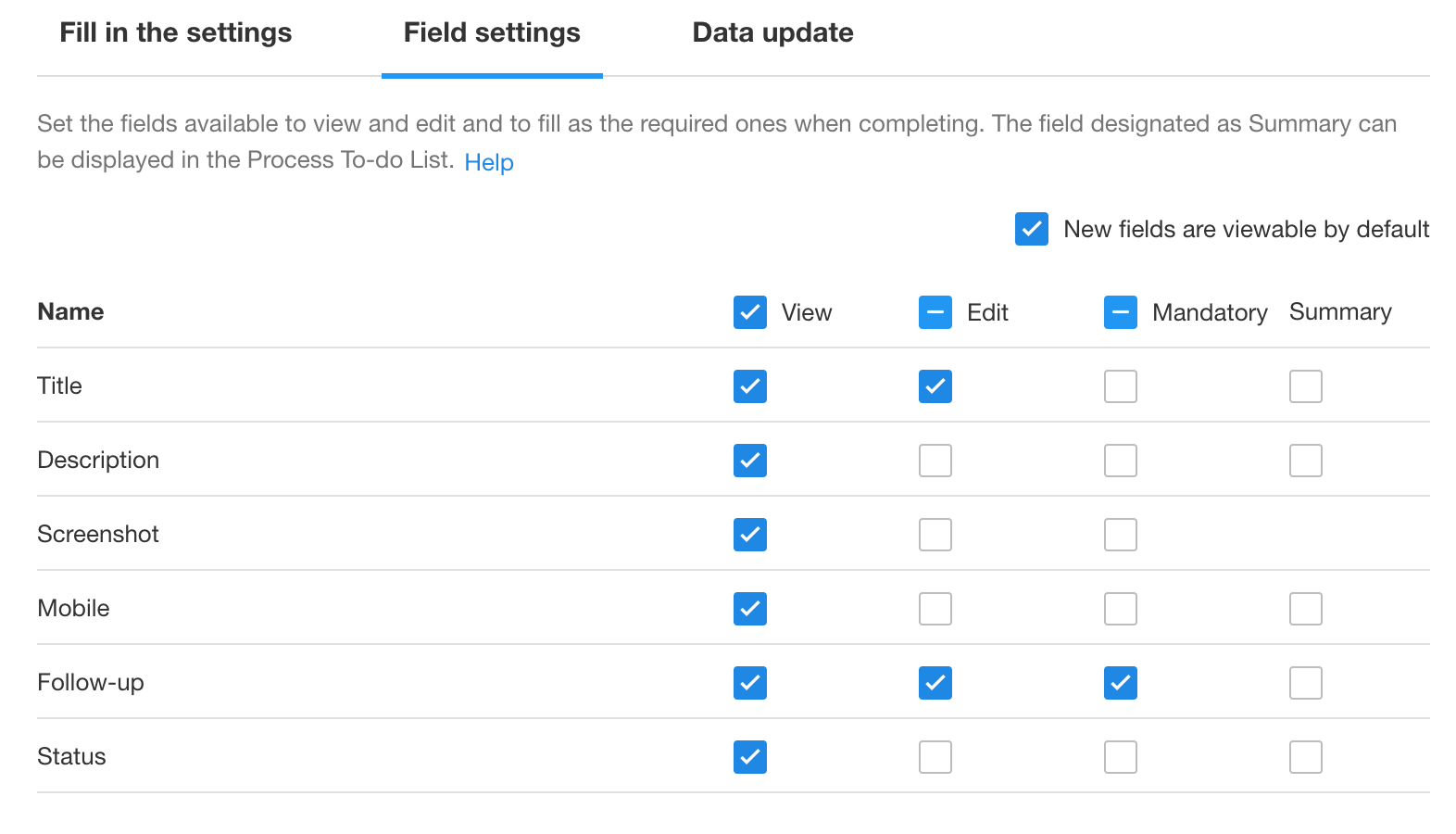
當工單有新資料時,客服人員需要指定技術人員進行後續追蹤。因此,我們將跟進(Follow-up)欄位設為必填,並根據需要設定其他欄位。
這裡填寫的欄位是之前【填寫物件】中所選那筆資料的欄位。它們按照表單中的順序排序,並且預設都是唯讀的。
-
新增欄位默認可查看
如果選中,則預設情況下可以查看新增至工作表的新欄位。
如果未選中,則預設無法查看新增至工作表的新欄位。如有必要,設定權限。
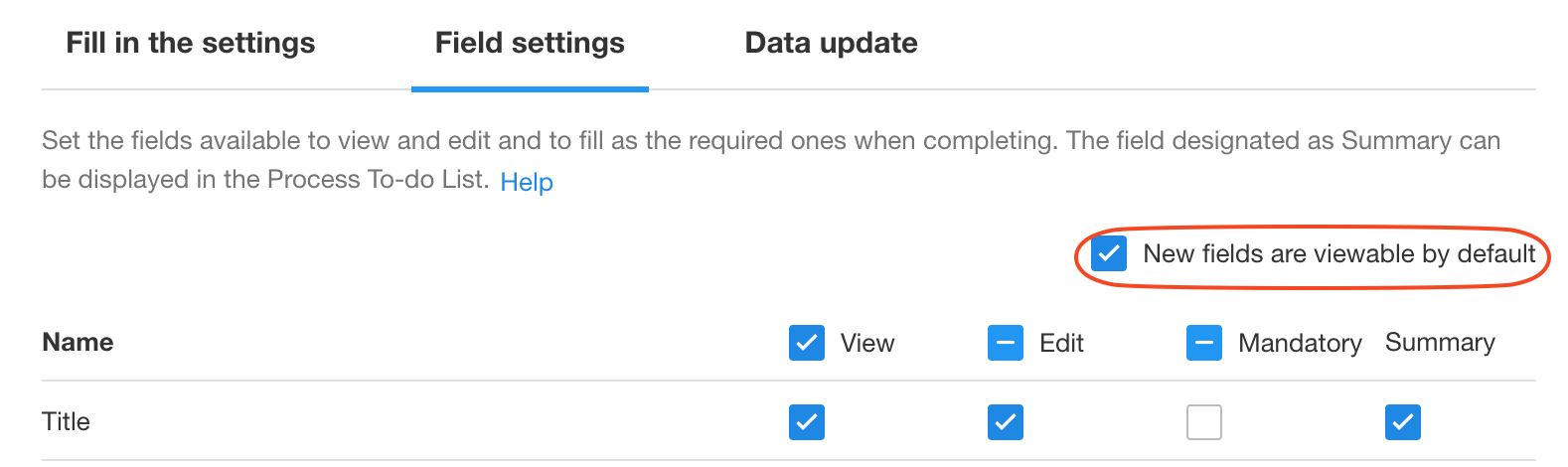
5. 設定摘要欄位
這裡設定的摘要欄位,在我的流程中的待處理列表中會顯示,便於快速預覽。
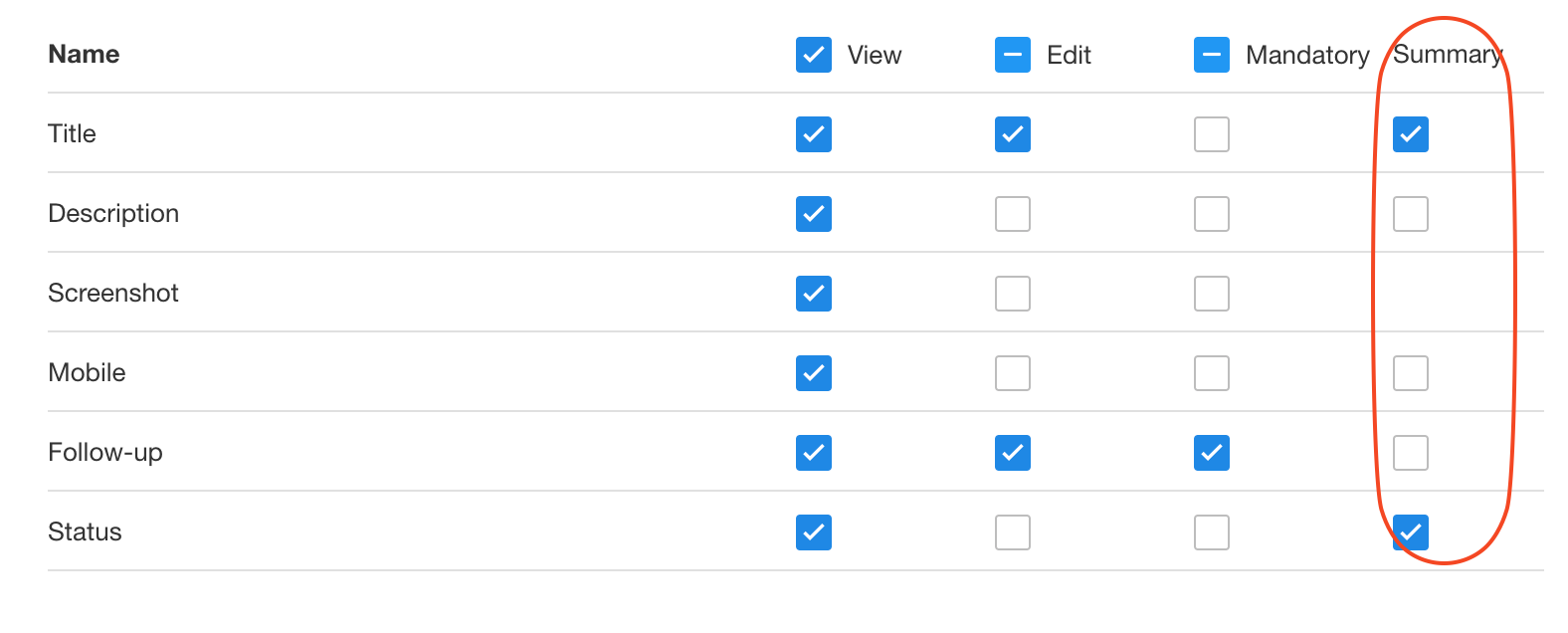
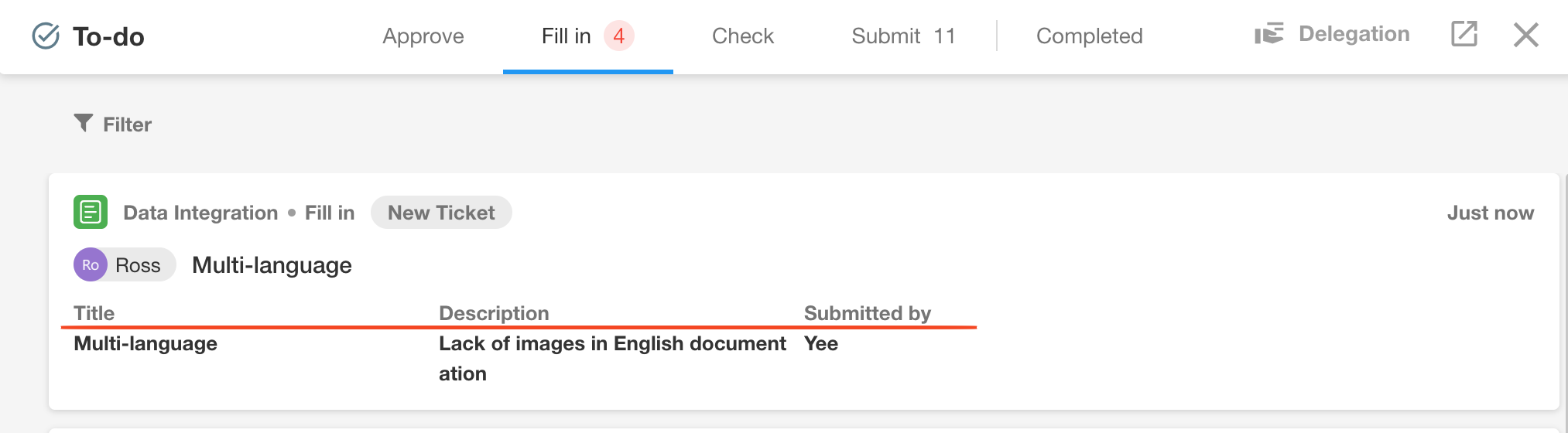
6. 注意事項
- 填寫人必須透過通知訊息或在【待辦事項】中開啟資料來編輯並提交。這樣才算一次有效的填寫,否則不會繼續執行後續的節點。直接在工作表中開啟資料並填寫是無效的。
- 填寫人不受應用中角色權限的限制,填寫節點賦予填寫人額外的檢視和編輯資料的權限。
二、更多功能
1.自定義按鈕名稱
預設按鈕是[提交] 。您可以根據實際業務場景進行修改。
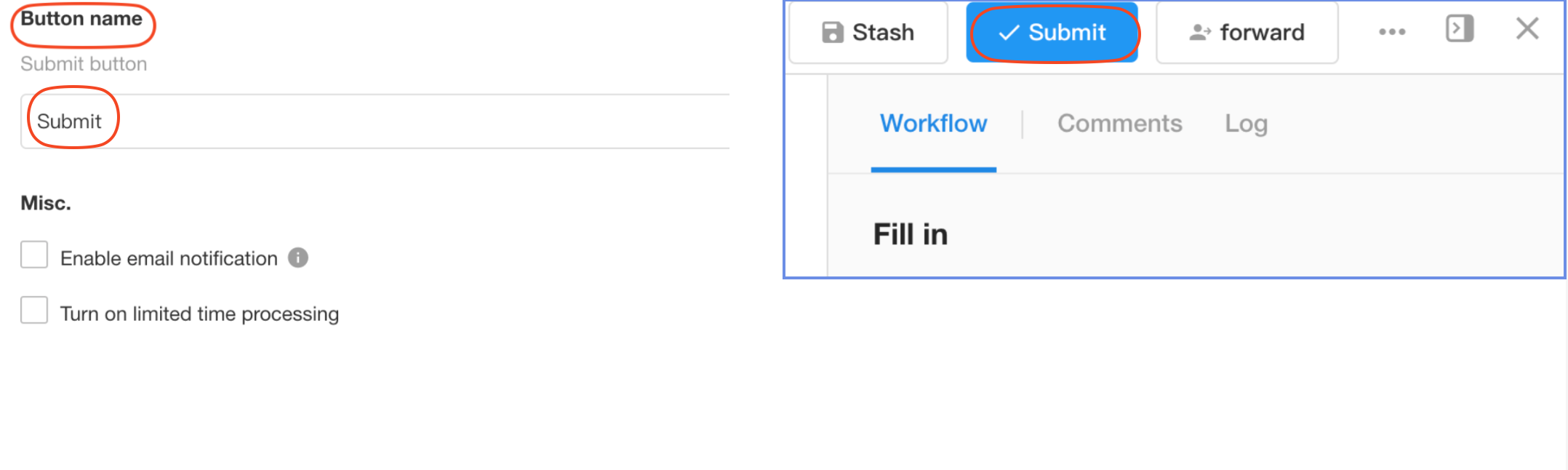
2. 填寫人轉交和暫存
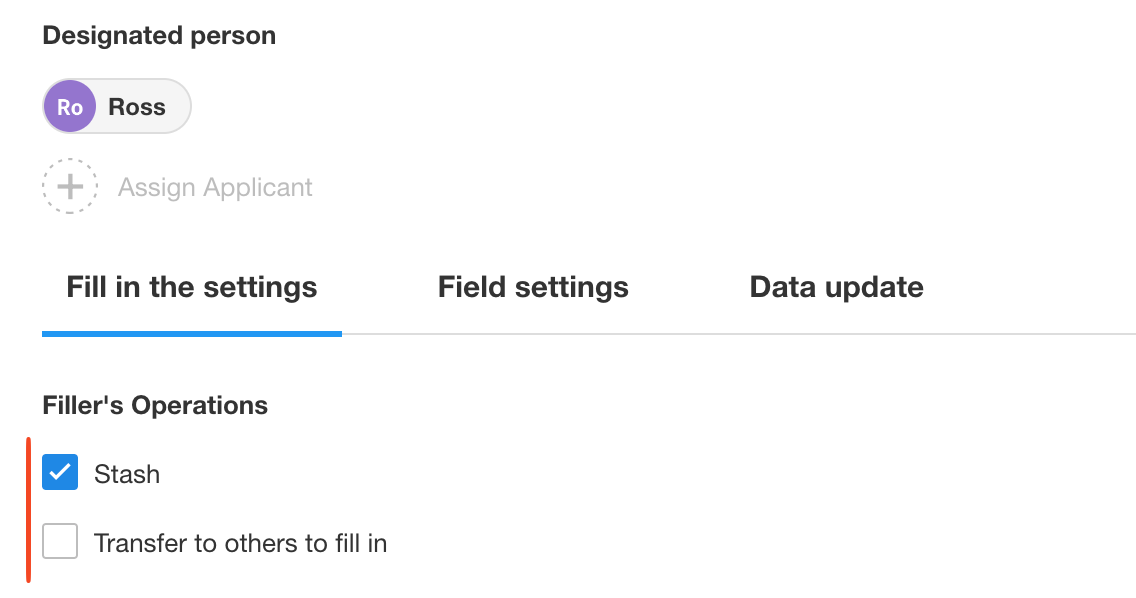
【暫存(Stash)】如果勾選,填寫人可以先編輯欄位並儲存,但不能提交。工作流不會持續下去。
【轉交(forward)】勾選後,填寫人可以委託他人操作。預設可以轉送給所有人,但如果新增候選人,則只能選擇候選人進行轉送。
按鈕位置:
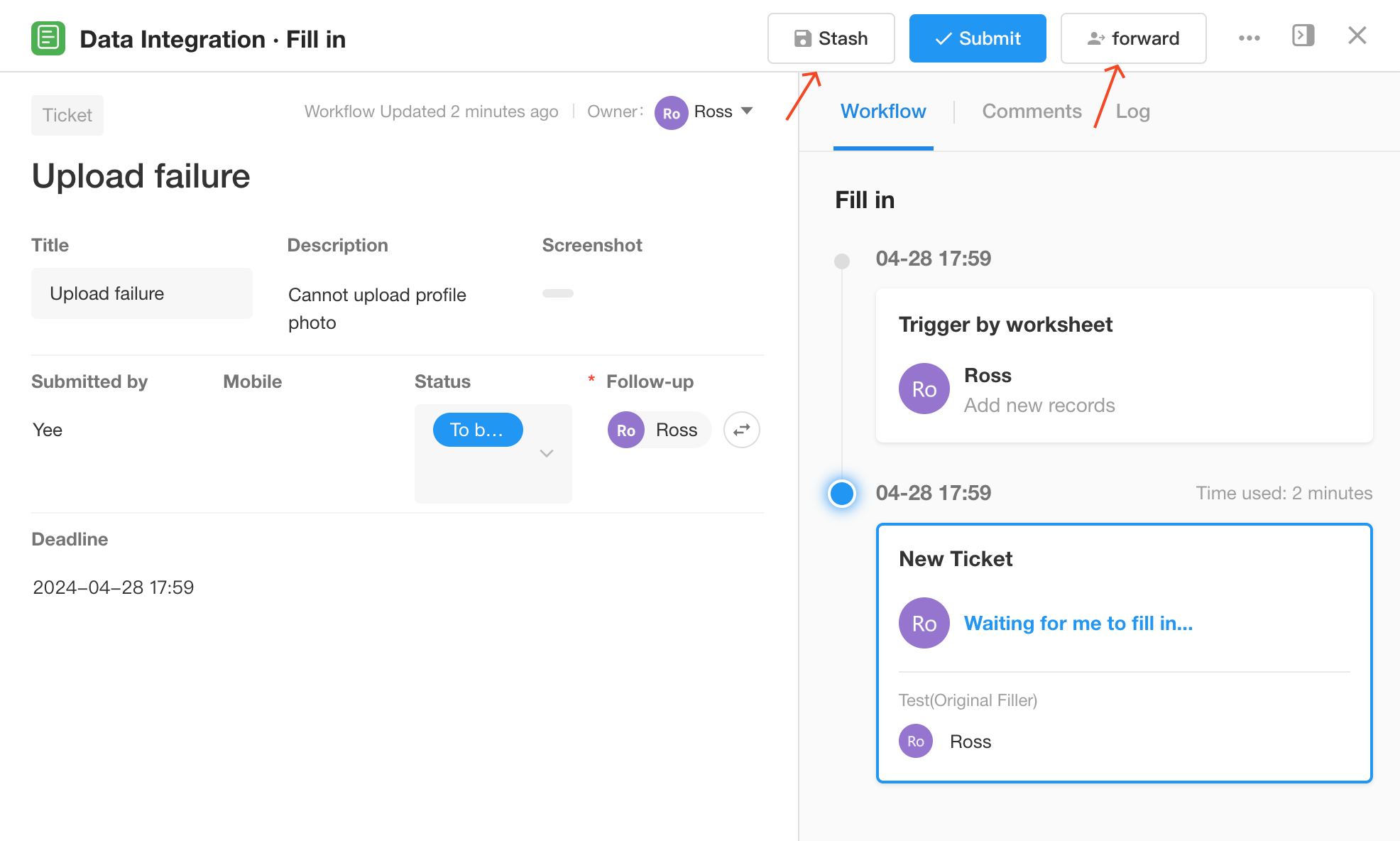
3. 登入密碼驗證
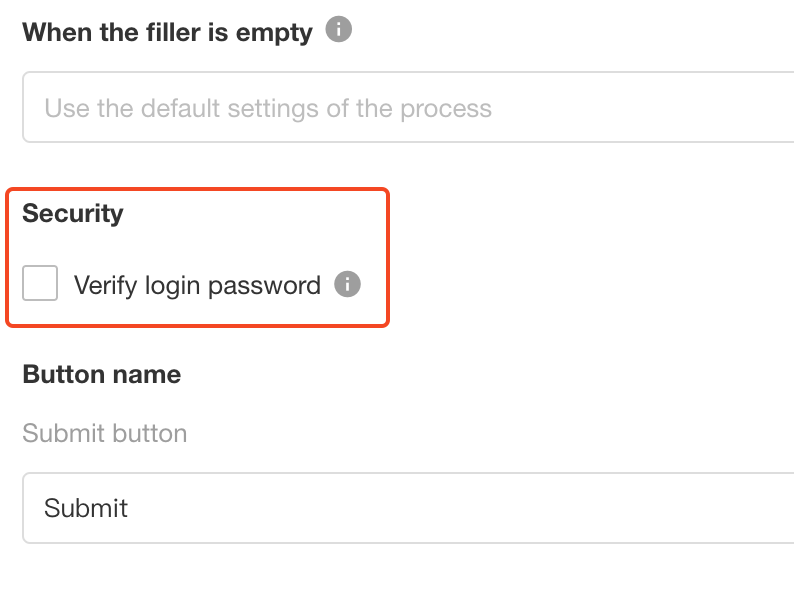
如果選中,則需要輸入密碼才能提交。
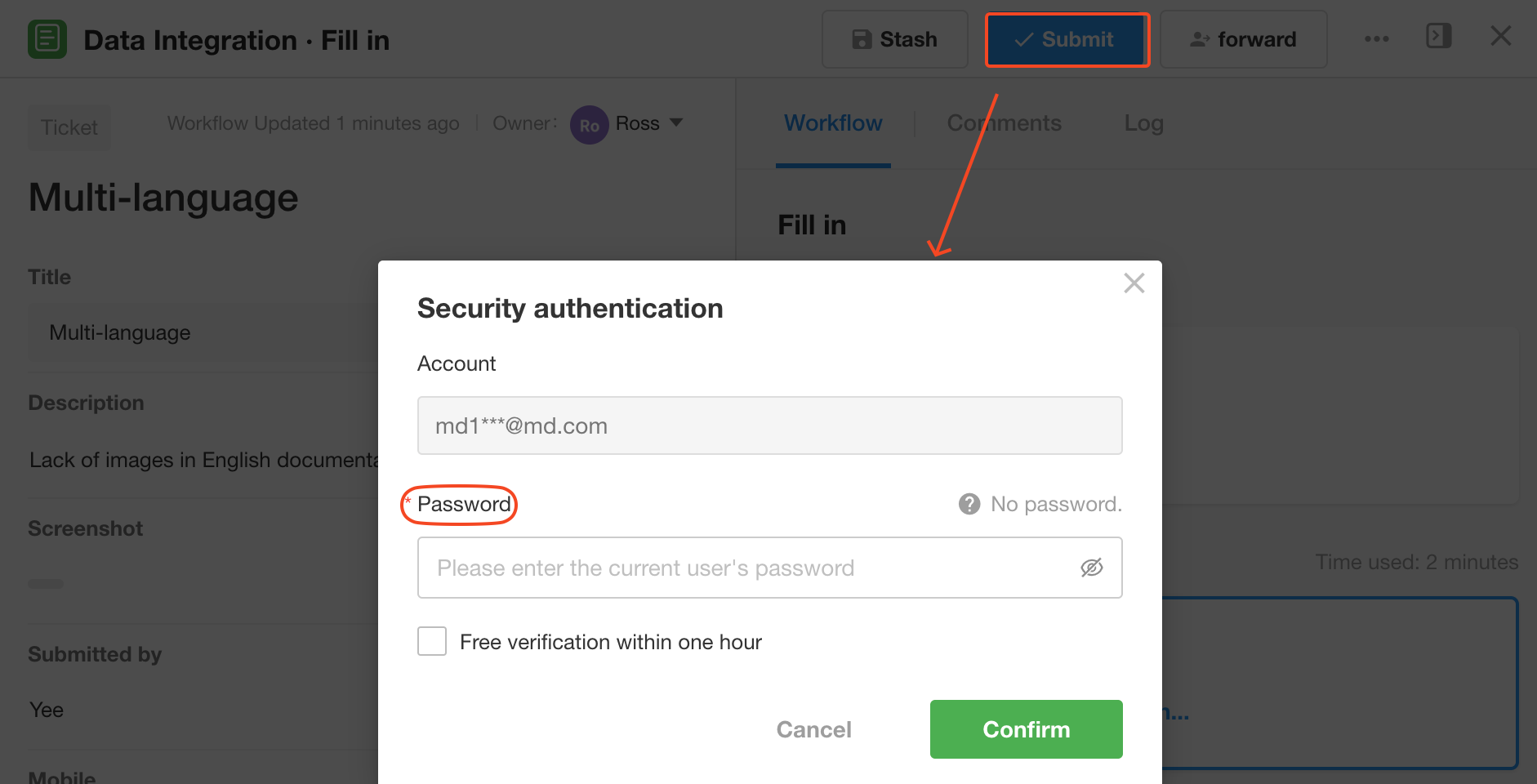
4. 開啟限時處理
您可以為填寫人設定截止日期,並且可以在截止日期之前設定一個或多個提醒,也可以設定逾時後自動提交。
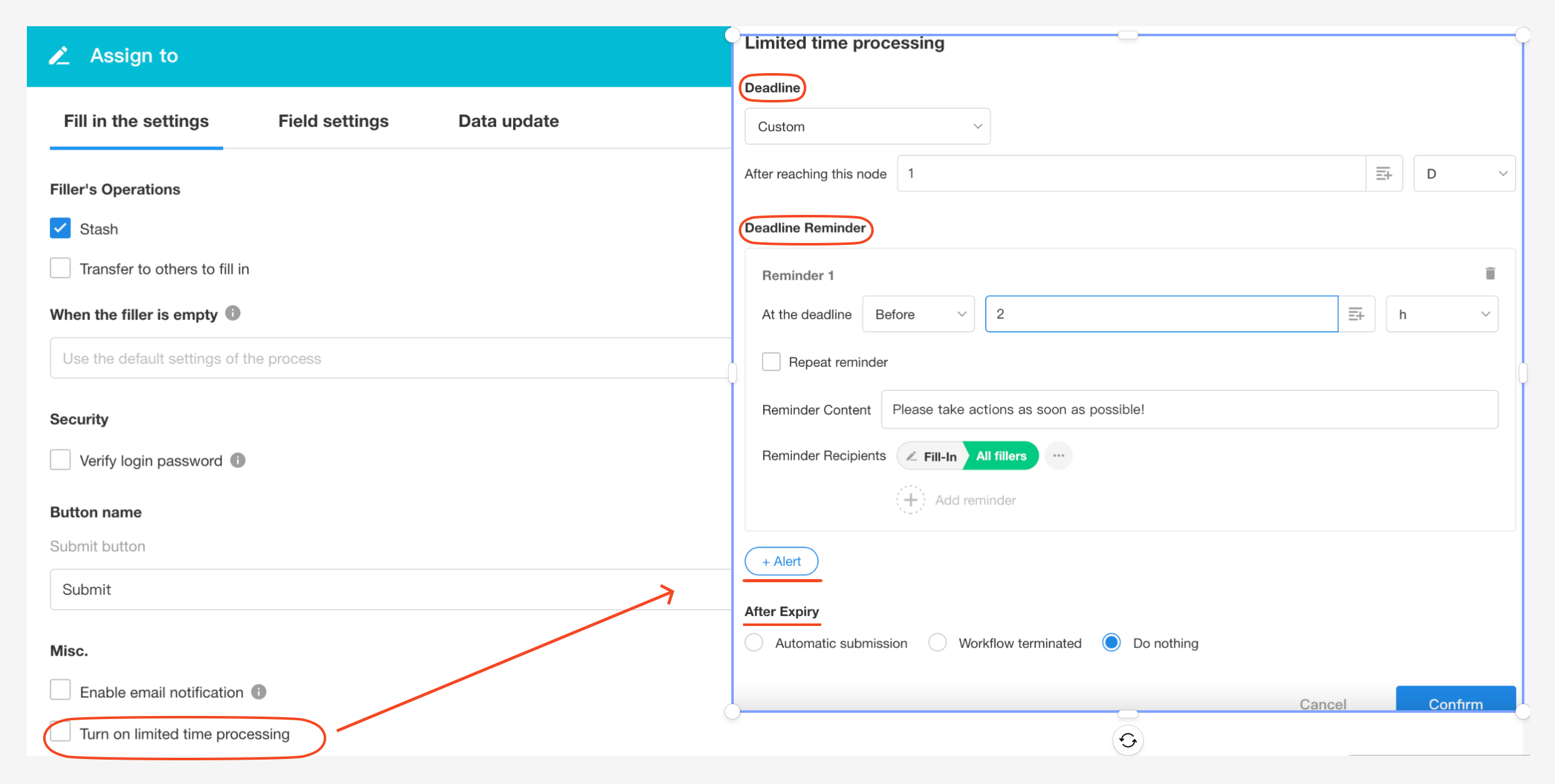
4.1 設定截止日期
逾期未填寫的,將被標記為超時。可以透過兩種方式設定截止日期。
-
自定義時間
從這個節點開始,如果X天(小時或分鐘)後該字段還沒有被填充,則為超時。下圖表示填充器的正常處理時間為8小時,超過8小時則視為逾時。
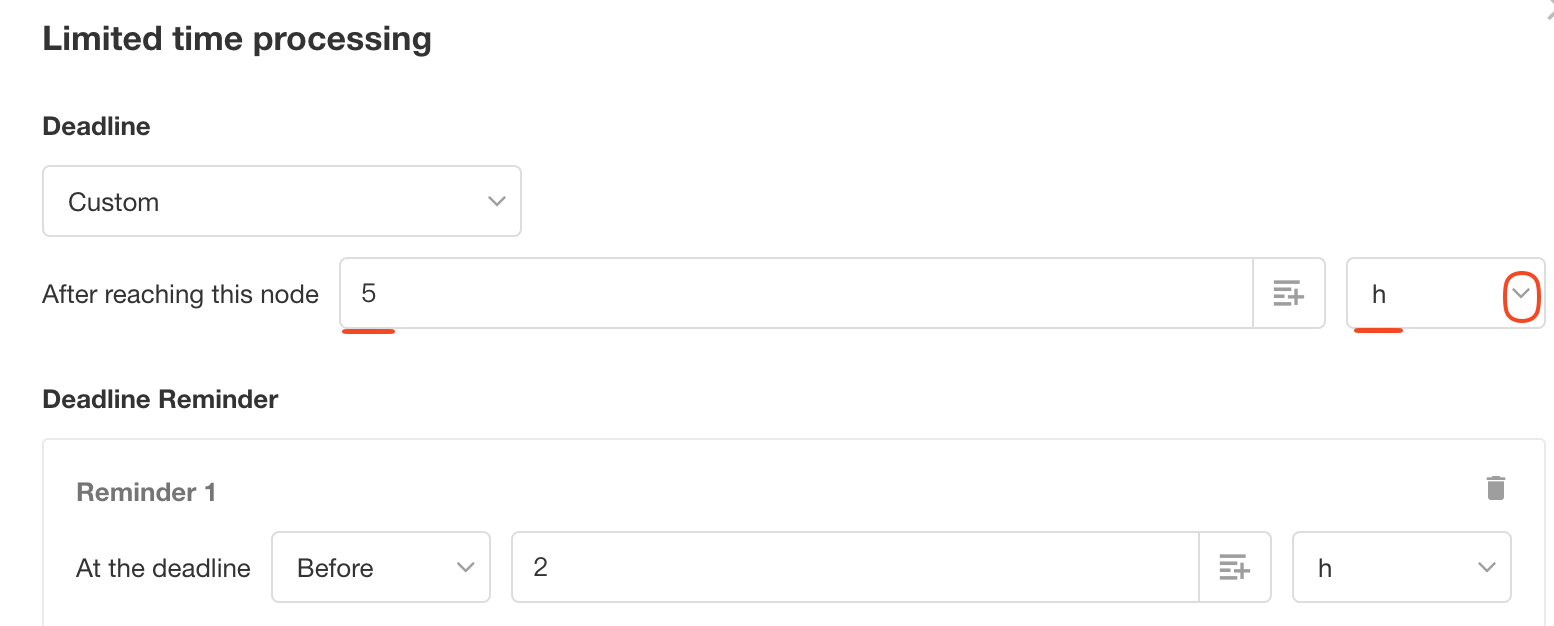
-
基於某個日期欄位
您可以根據日期欄位設定截止日期或設定固定時間。如下所示,這是基於工作表中的欄位的截止日期。

如果選擇日期字段,則需要手動設定時間。
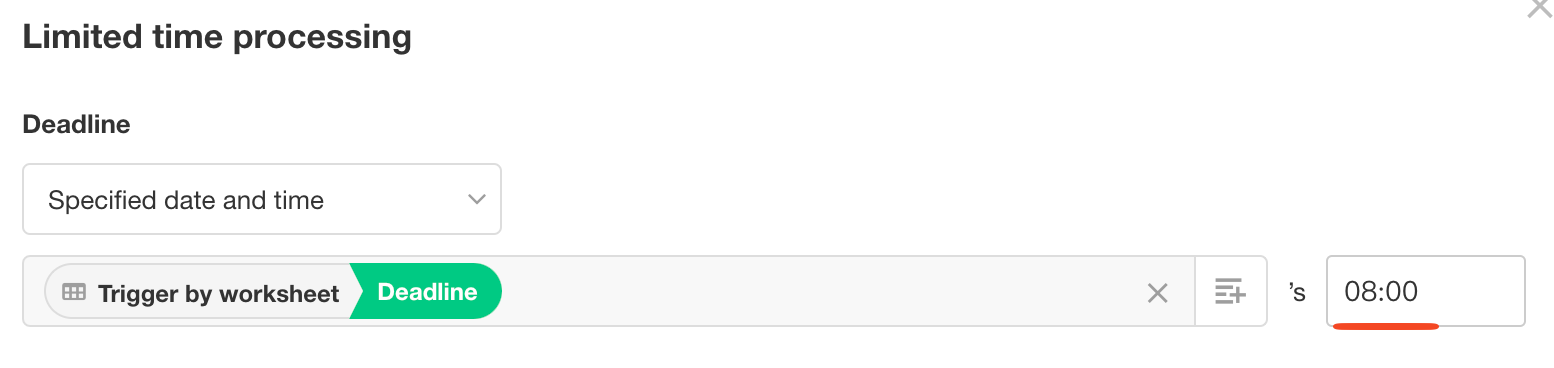
4.2 設定提醒方式和提醒內容
當接近截止日期時,如果尚未提交,可以設定自動提醒填寫人。除了填寫人之外,您還可以添加其他成員來幫助監督,例如填寫人的主管。
如下圖,填寫人及其主管會在截止日期前2小時收到提醒。
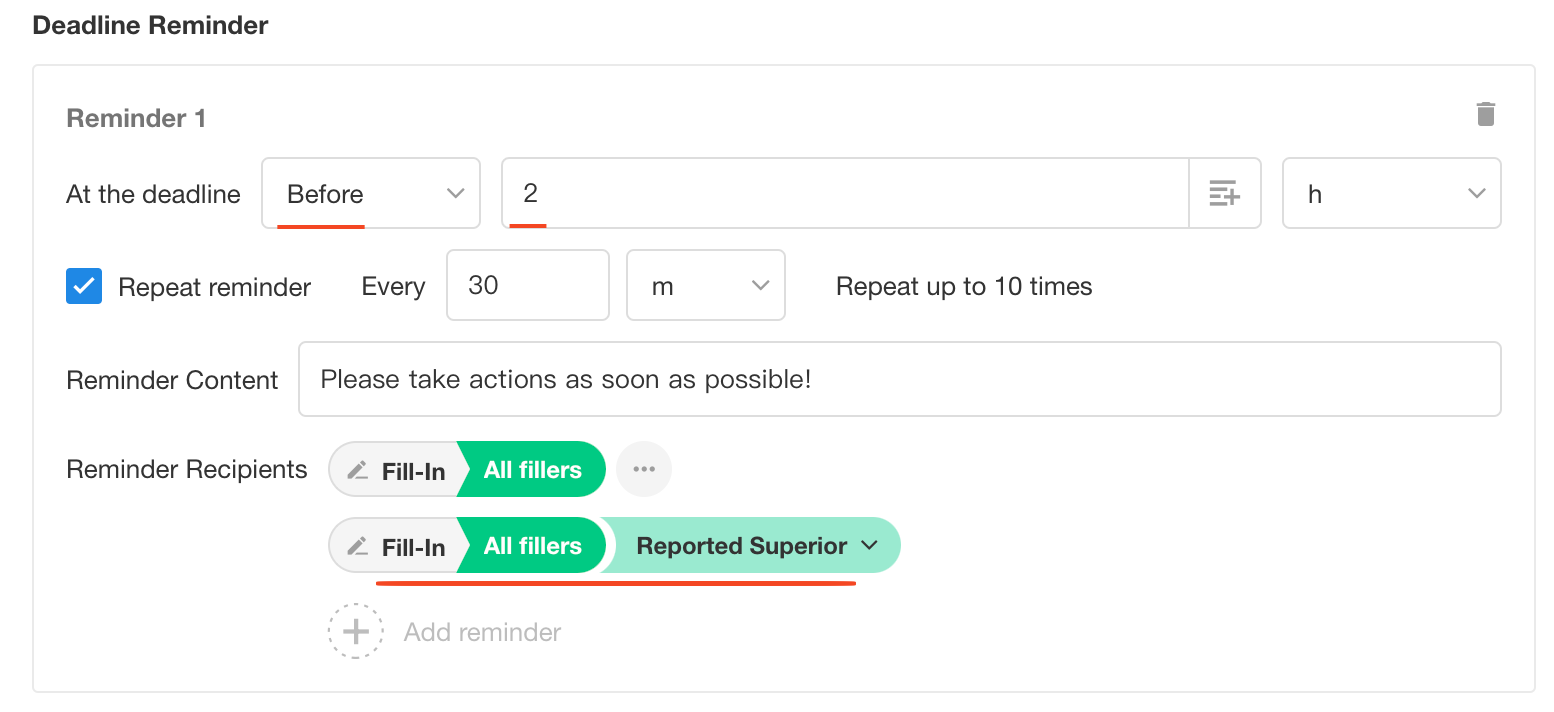
勾選重複提醒(Repeat reminder)後,將在第一次提醒後,每隔一段時間就提醒一次(超過截止之間,也會重複提醒,最多提醒10次)
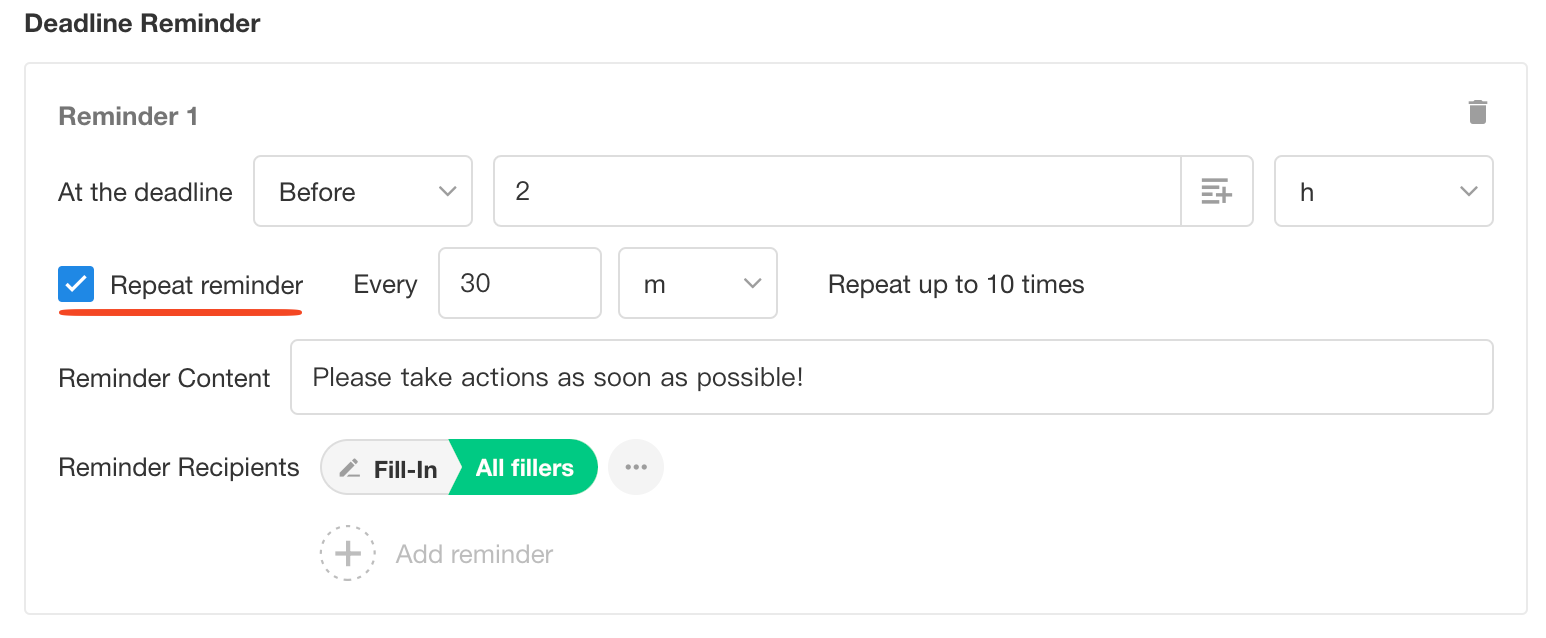
如果您需要超時前,超時後都通知催辦,可以設定多組提醒。如下圖,超時前2小時和超時後1小時都會發催辦提醒。
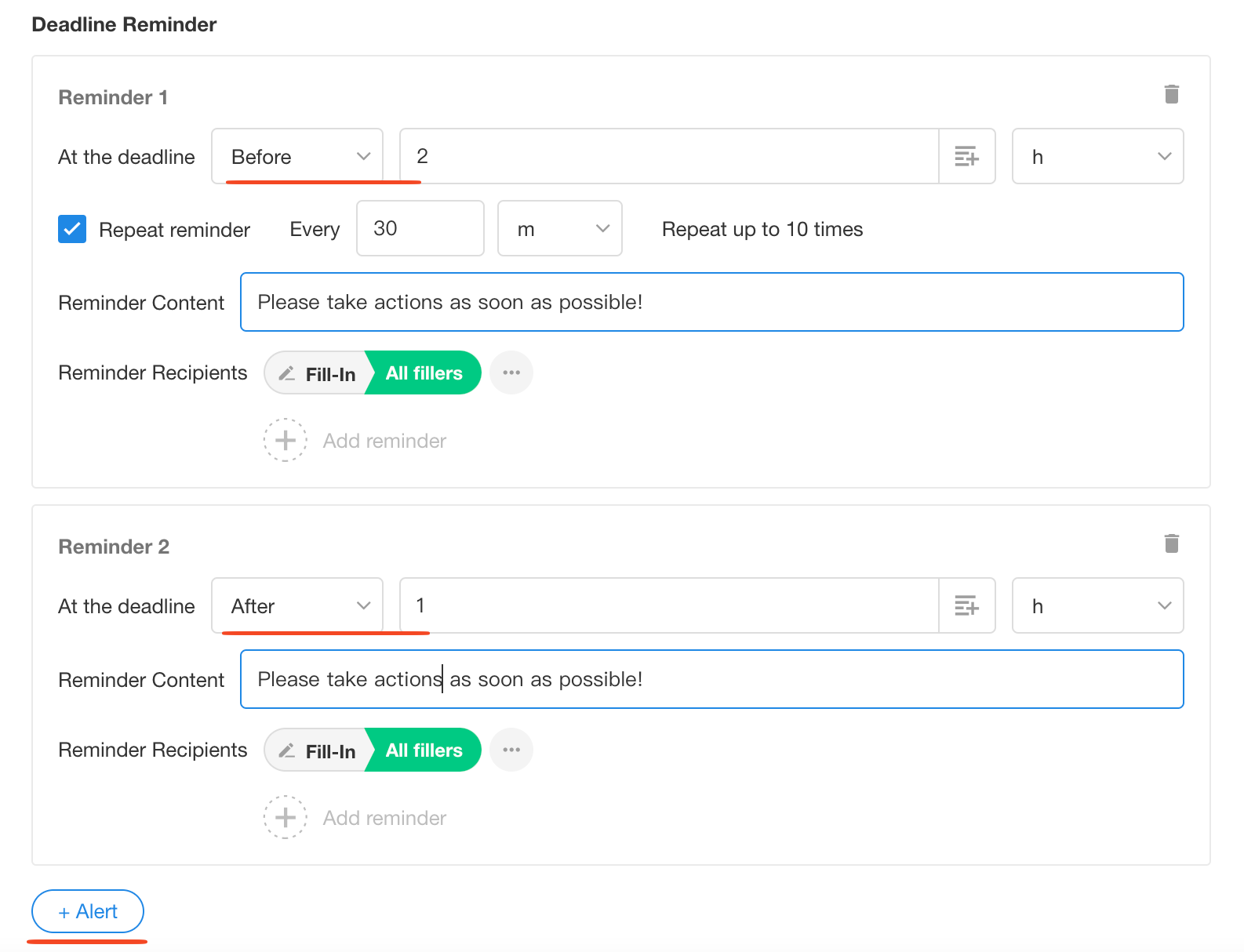
4.3 超時處理
如果填寫人在截止日期後沒有做任何事情,您可以將其設定為自動提交、停止工作流或繼續等待。
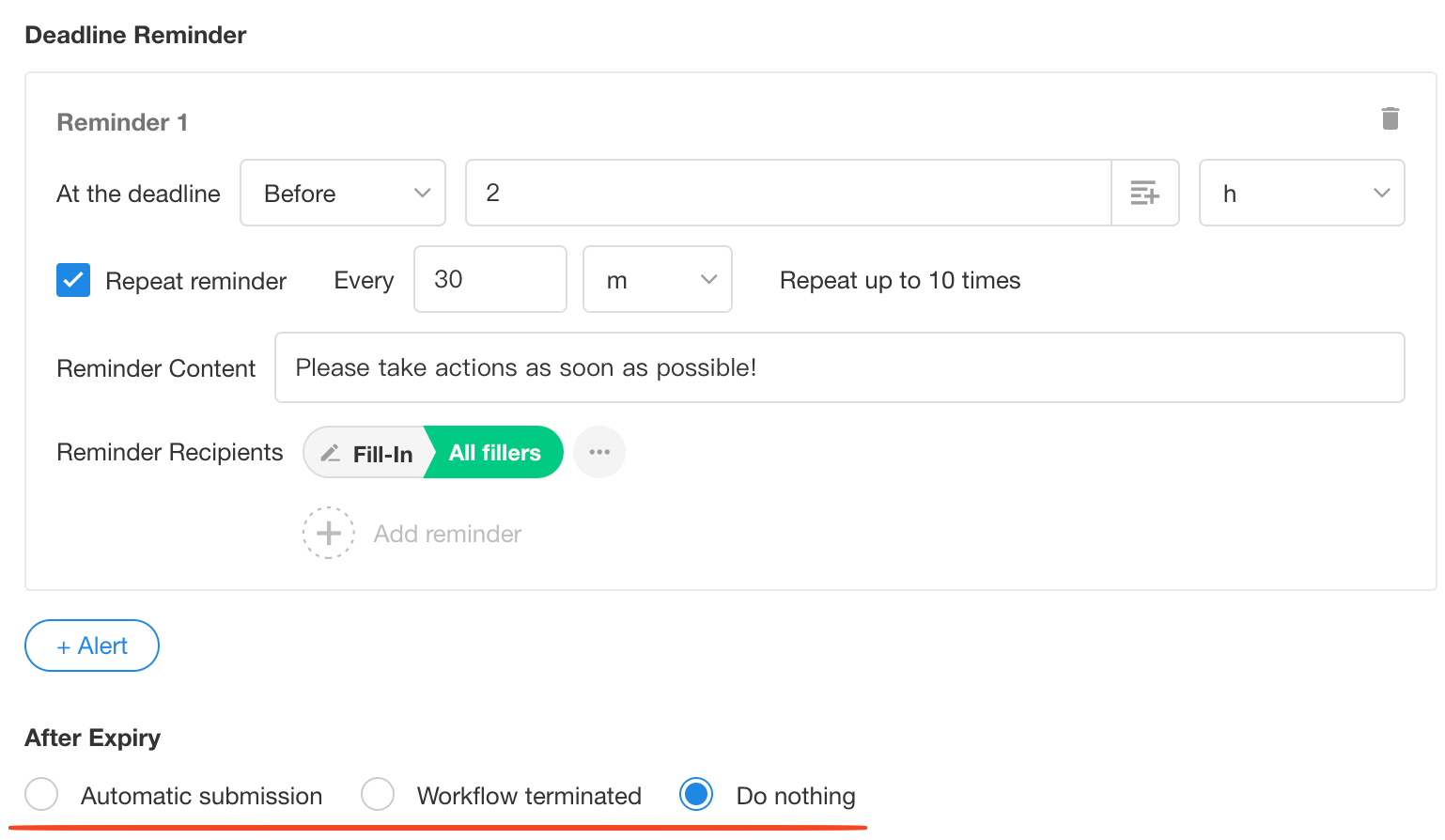
5. 填寫人為空時如何處理
6. 啟用郵件通知
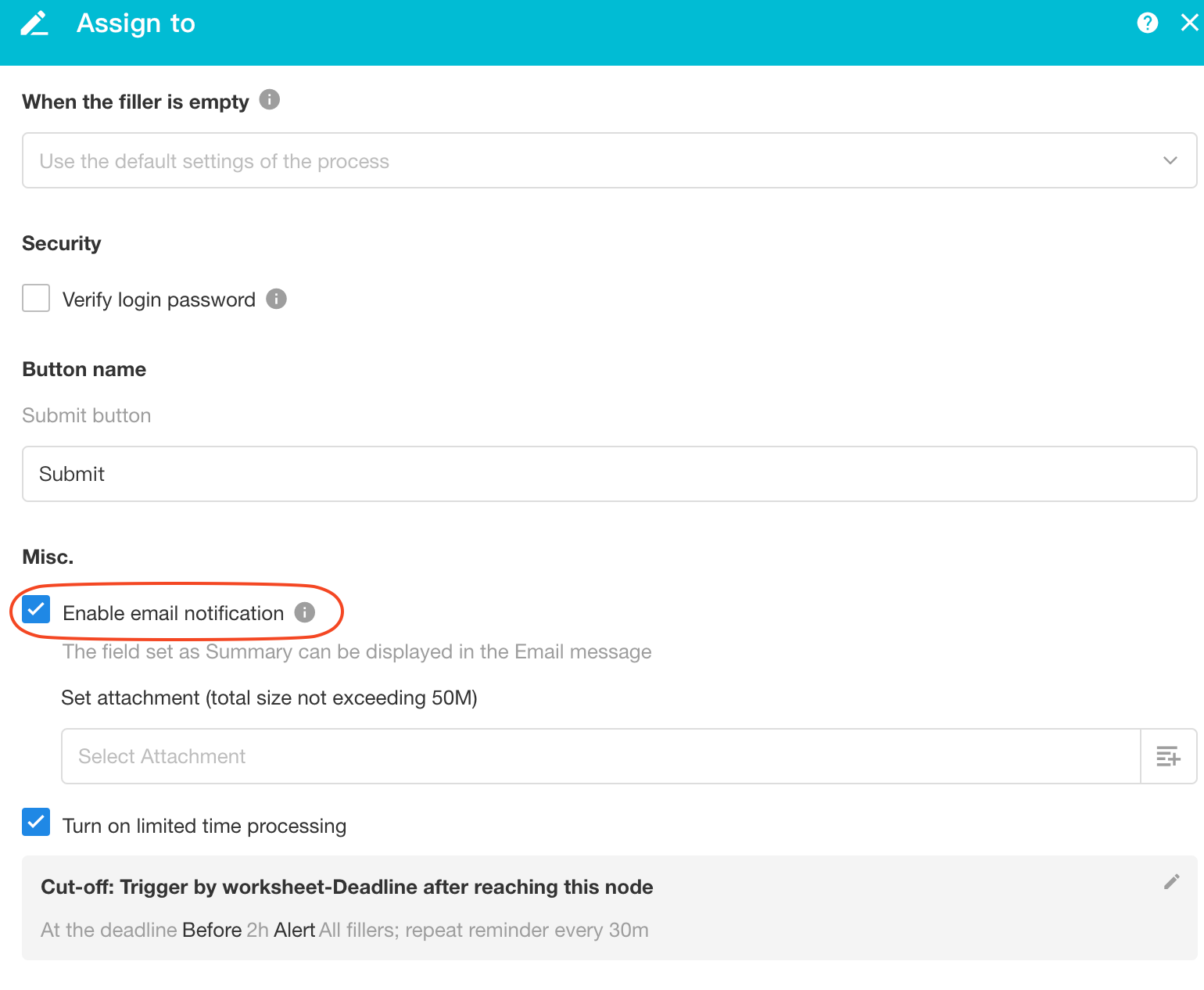
如果選中,通知也會透過電子郵件發送給填寫人員,他們可以點擊連結登入並採取行動。
7. 資料更新
當工作流開始執行【填寫】節點時,當填寫人完成操作並離開【填寫】節點時,可以自動修改欄位。
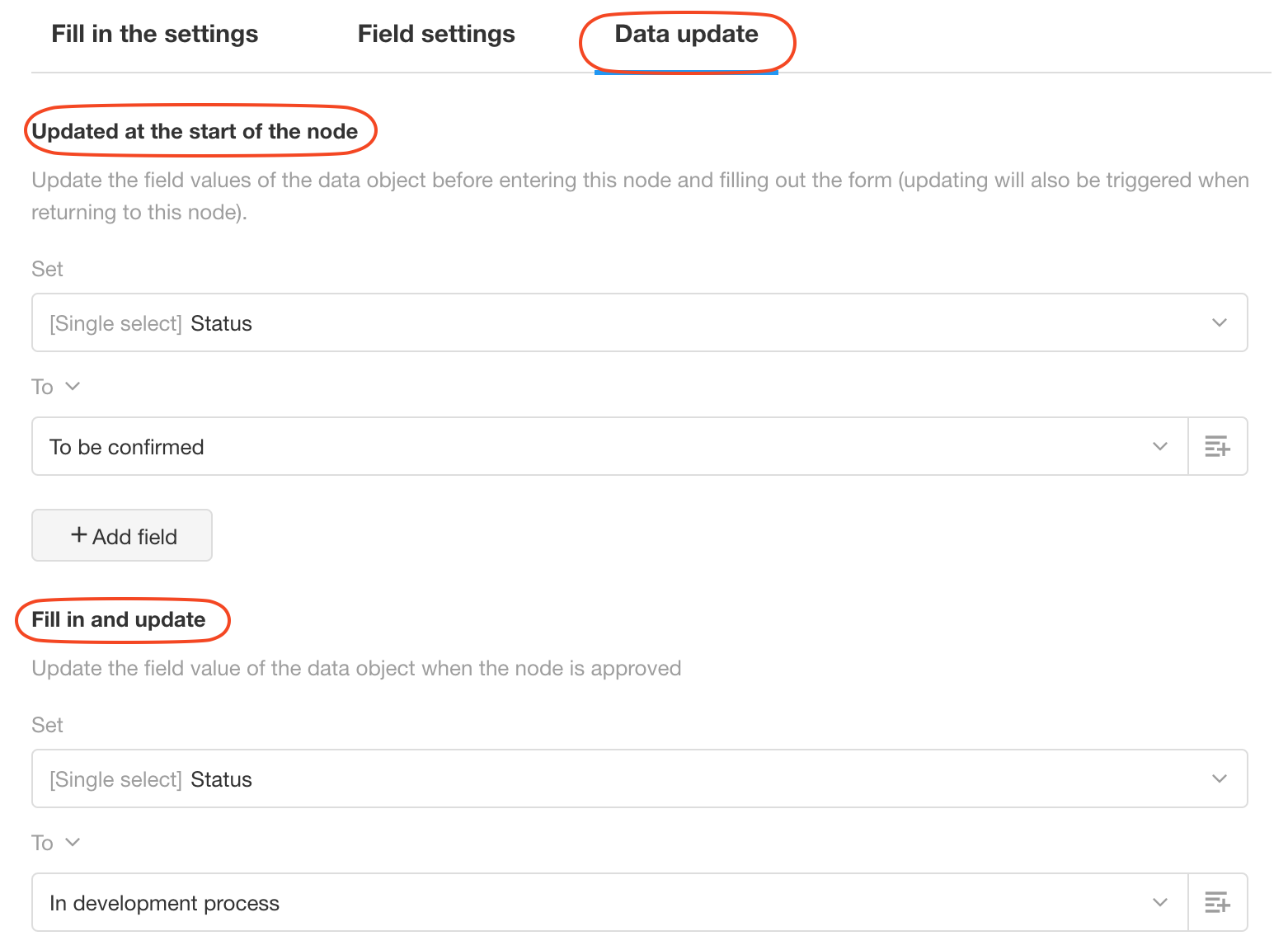
-
在節點開始處更新
在[填寫]節點開始時,工單狀態會自動變更為「待確認」。
-
填寫並更新
填寫完成後,工單狀態會自動變更為「處理中」。
當【更新資料】節點無法使用時,可以使用此功能更新【發起審核流程】中的資料。
8. 設定的填寫人和實際執行人有什麼不同
在填寫節點的後續節點,可能使用到填寫人,會讓您選擇設定填寫人還是實際執行人。
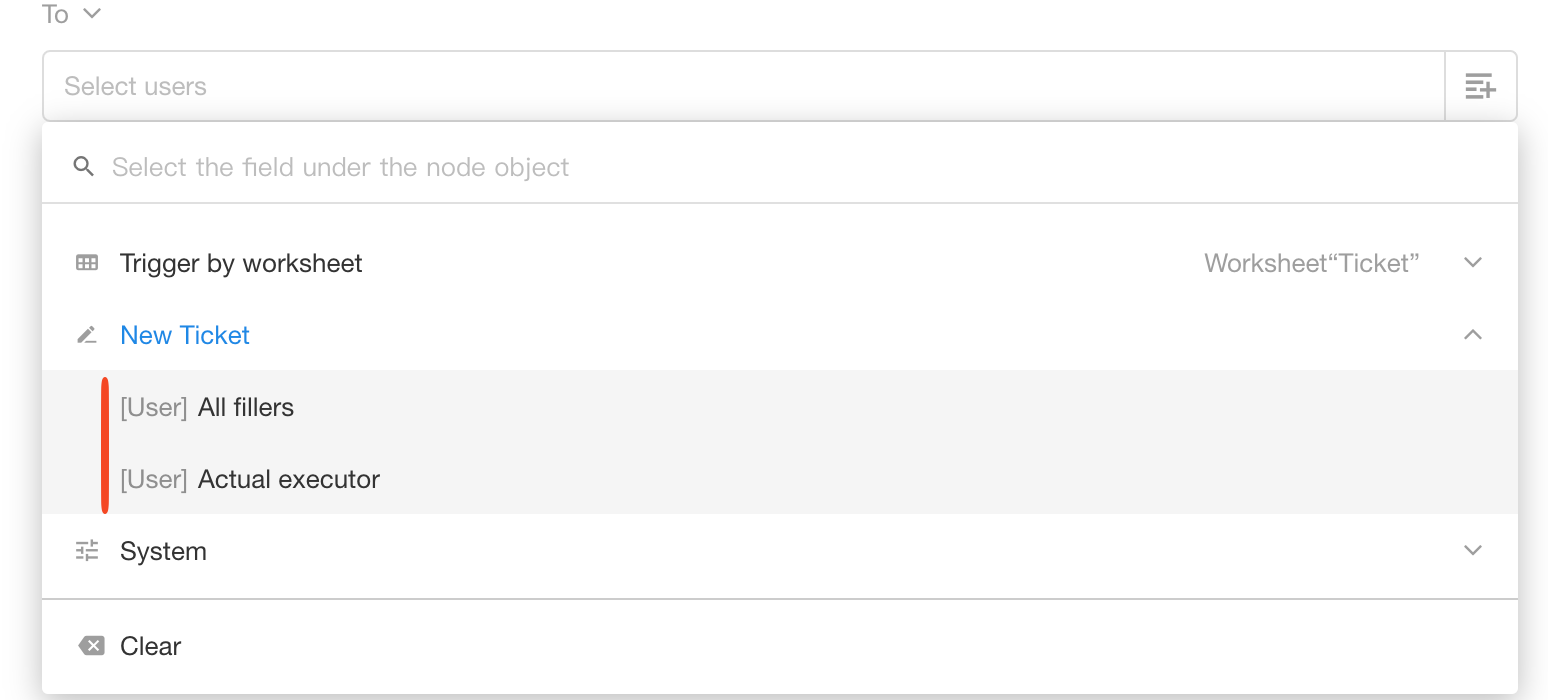
- 一般情況下,填寫人和操作者是同一個人。但填寫人委託他人填寫時,受委託人即為實際操作人。
- 如果從某個職位中選擇成員來填補,而該職位下有多個成員,則「填寫人」不只一個,實際操作者是第一個操作的。
文檔問題反饋
文檔中是否有錯字、內容過期、難以理解等問題? 點此給我們反饋吧